Verificare nuovamente la definizione iCopy. I telai sono le sole parti derivate dalla parte di scheletro. Sono presenti altri componenti che non dipendono dalla parte di scheletro e vengono posizionati in un secondo momento.
- Aprire Target.iam.
-
 Nella barra multifunzione, fare clic su
scheda Assembla
Nella barra multifunzione, fare clic su
scheda Assembla
 gruppo Componente
gruppo Componente
 iCopy
.
iCopy
. - Selezionare Frame.iam nella finestra di dialogo Seleziona assieme di origine. Fare clic su Apri. Viene visualizzata la finestra di dialogo Vincola iCopy.
- Selezionare il punto di riferimento in corrispondenza dell'estremità della linea ciano (azzurro) per il punto Lower left.
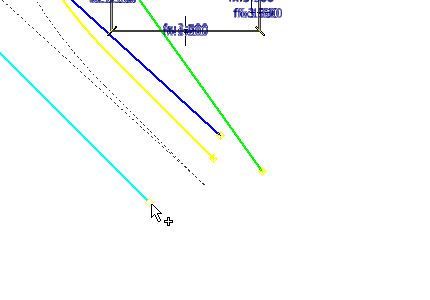
- Selezionare il punto di riferimento in corrispondenza dell'estremità della linea verde per il punto Lower right.
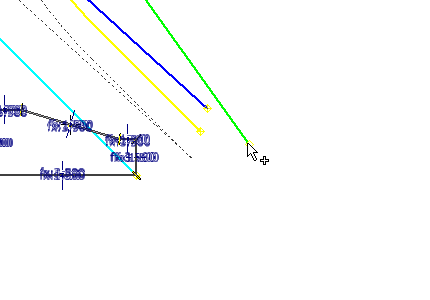
- Selezionare il punto di riferimento in corrispondenza dell'estremità della linea blu per il punto Upper left.
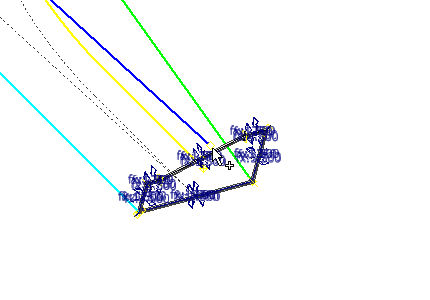
- Selezionare il punto di riferimento in corrispondenza dell'estremità della spline di colore giallo per il punto Upper right.
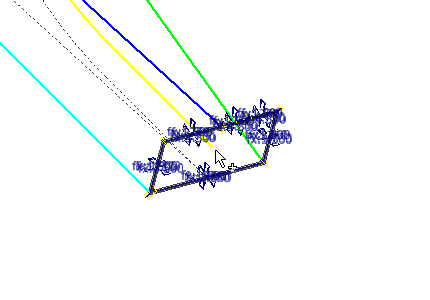
- Nel campo Frame Height, immettere 125 mm.
- Nel campo Frame Width, immettere 125 mm.
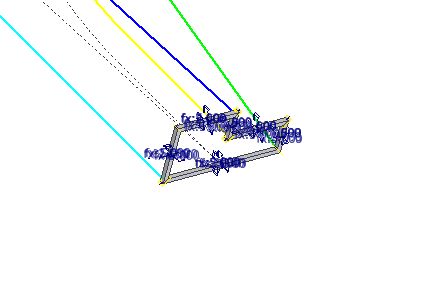
- Selezionare la scheda Modello di percorso per specificare le informazioni di percorso.
- Selezionare la linea di colore ciano (azzurro) da utilizzare come percorso per il modello (il pulsante Percorso viene selezionato automaticamente).
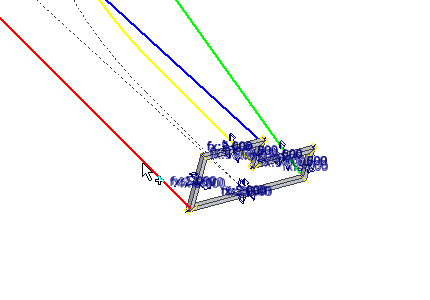
- Il piano di lavoro viene selezionato automaticamente, a seconda del percorso selezionato.
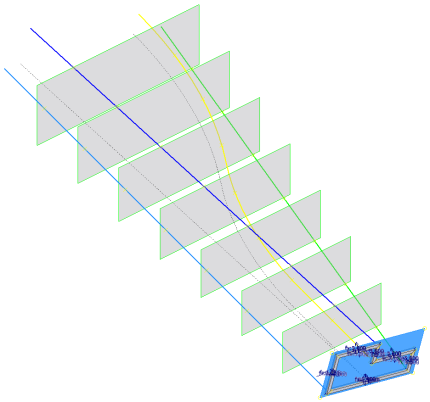
- Immettere 8 nel campo Numero istanza.
- Immettere 2500 mm nel campo Offset.
- Fare clic su Avanti per visualizzare la finestra di dialogo iCopy: nomi file. La finestra di dialogo Copia/riutilizza componenti iCopy non viene visualizzata, poiché non sono presenti componenti da riutilizzare nella definizione iCopy.
- Fare clic su OK per completare il comando. Il prefisso del nome file che è stato immesso in precedenza viene mantenuto fino a quando l'impostazione non viene disattivata.
- I risultati iCopy vengono creati come mostrato. Se il comando iCopy non viene eseguito correttamente, tornare al modello iCopy ed esaminare i passaggi relativi alla creazione.Nota: Se l'assieme non viene visualizzato come mostrato nell'immagine seguente, fare clic sul pulsante
 Aggiornamento locale nella scheda Gestione per aggiornare i risultati iCopy.
Aggiornamento locale nella scheda Gestione per aggiornare i risultati iCopy.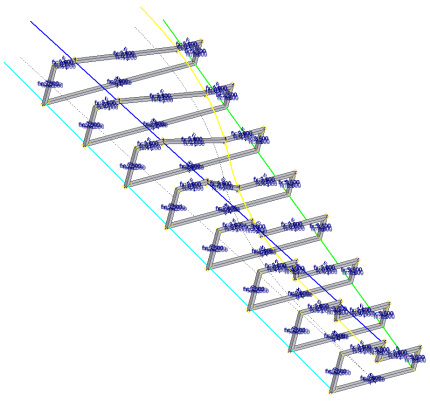
- Chiudere il file. Non salvare le modifiche. L'assieme viene utilizzato per ulteriori verifiche.